Wie sperle ich Computer Windows 10?
Wenn Sie einen Windows 10 -Computer verwenden, fragen Sie sich möglicherweise, wie Sie ihn sperren, damit andere nicht auf Ihre Dateien und Ordner zugreifen können. Das Sperrieren Ihres Computers ist eine großartige Möglichkeit, Ihre Daten und Privatsphäre zu schützen. In diesem Artikel werden wir erklären, wie Sie Ihren Windows 10 -Computer in wenigen einfachen Schritten sperren. Wir werden auch über die Bedeutung der Verriegelung Ihres Computers diskutieren und einige Tipps teilen, um Ihre Sicherheit zu gewährleisten.
Wie sperle ich Computer Windows 10?
- Drücken Sie die Windows -Logo -Schlüssel + l Auf Ihrer Tastatur, um Ihren Windows 10 -Computer sofort zu sperren.
- Um Ihren PC zu entsperren, geben Sie Ihr Kontokennwort ein und drücken Sie die Eingabetaste.
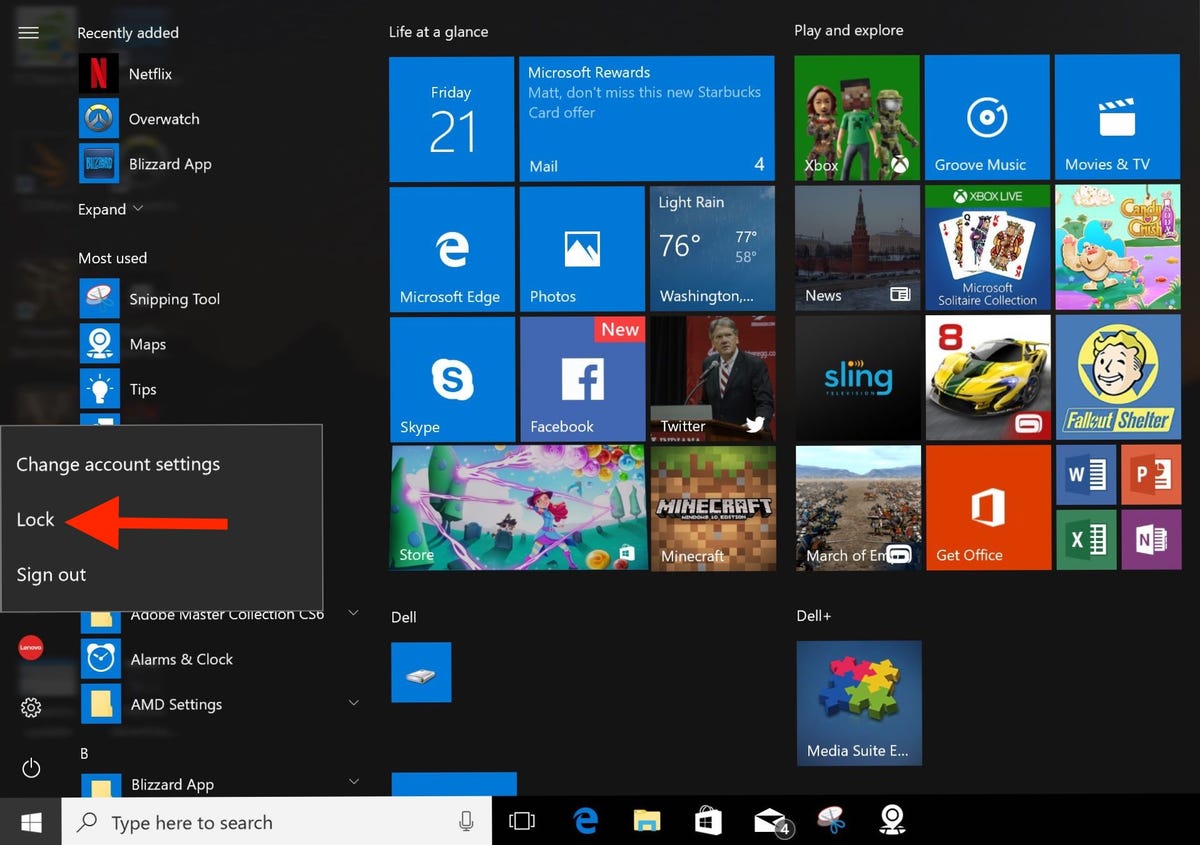
So sperren Sie Ihren Computer in Windows 10
Wenn Sie Ihren Computer sperrten, können Sie Ihre Privatsphäre und Ihre Daten schützen, wenn Sie nicht von Ihrer Maschine sind. In Windows 10 gibt es verschiedene Möglichkeiten, Ihren Computer schnell zu sperren und sicherzustellen, dass er sicher ist. Dieser Artikel führt Sie durch die verschiedenen Methoden, um Ihren Windows 10 -Computer zu sperren.
Der einfachste und schnellste Weg, um Ihren Computer zu sperren, besteht darin, die Windows -Taste + L auf Ihrer Tastatur zu drücken. Dadurch wird Ihr Computer gesperrt und Sie zum Anmeldebildschirm bringen. Sie müssen dann Ihr Passwort eingeben, um wieder auf Ihren Desktop zugreifen zu können.
Eine andere Möglichkeit, Ihren Computer zu sperren, besteht darin, den Sperrbildschirm zu verwenden. Dies kann durch das Startmenü, die Einstellungen und dann die Personalisierung zugegriffen werden. Auf der Registerkarte "Sperrbildschirm" können Sie verschiedene Einstellungen für den Sperrbildschirm anpassen, z. B. das Hintergrundbild und die Apps, die angezeigt werden, wenn der Sperrbildschirm aktiviert ist.
Verwenden der Verknüpfung des Sperrbildschirms
Die Verknüpfung des Sperrbildschirms ist eine gute Möglichkeit, Ihren Computer schnell zu sperren, ohne das Startmenü oder die Einstellungen öffnen zu müssen. Um die Verknüpfung des Sperrbildschirms zu verwenden, drücken Sie einfach die Windows -Taste + I auf Ihrer Tastatur. Dadurch wird das Menü "Einstellungen" angezeigt und dann die Option Sperrbildschirm ausgewählt. Sie werden dann zum Sperrbildschirm gebracht und müssen Ihr Passwort eingeben, um Ihren Computer zu entsperren.
Verwenden der Tastaturverknüpfung
Die Tastaturverknüpfung ist eine weitere schnelle und einfache Möglichkeit, Ihren Computer zu sperren. Um die Tastaturverknüpfung zu verwenden, drücken Sie einfach die Windows -Taste + L auf Ihrer Tastatur. Dadurch wird Ihr Computer gesperrt und Sie zum Anmeldebildschirm bringen. Sie müssen dann Ihr Passwort eingeben, um wieder auf Ihren Desktop zugreifen zu können.
Verwenden der Sperrbildschirmeinstellungen
Mit den Einstellungen des Sperrbildschirms in Windows 10 können Sie Ihren Sperrbildschirm anpassen, um sie sicherer und persönlicher zu gestalten. Um auf die Einstellungen des Sperrbildschirms zuzugreifen, öffnen Sie das Startmenü und wählen Sie dann Einstellungen und dann Personalisierung. Auf der Registerkarte "Sperrbildschirm" können Sie verschiedene Einstellungen für den Sperrbildschirm anpassen, z. B. das Hintergrundbild und die Apps, die beim Aktivieren des Sperrbildschirms angezeigt werden.
Konfigurieren des Hintergrundbildes
Um das Hintergrundbild für Ihren Sperrbildschirm zu konfigurieren, wählen Sie das Dropdown -Menü des Hintergrunds und wählen Sie entweder Bild oder Diashow. Wenn Sie ein Bild wählen, können Sie jedes Bild auswählen, das auf Ihrem Computer gespeichert ist. Wenn Sie Diashow wählen, können Sie mehrere Bilder für den Hintergrund für den Sperrbildschirm auswählen.
Konfigurieren der Sperrbildschirm -Apps
Sie können auch die Apps konfigurieren, die auf dem Sperrbildschirm angezeigt werden. Wählen Sie dazu die Apps aus, die im Dropdown -Menü des Sperrenbildschirms angezeigt werden sollen. Sie können dann alle Apps auswählen, die Sie auf dem Sperrbildschirm angezeigt werden möchten.
Verwenden eines Passwort -Managers
Die Verwendung eines Passwort -Managers wie LastPass oder Dashlane ist eine großartige Möglichkeit, Ihrem Computer eine zusätzliche Sicherheitsebene hinzuzufügen. Mit einem Passwort -Manager können Sie ein Master -Passwort einrichten, mit dem auf alle Ihre anderen Passwörter zugreifen. Auf diese Weise müssen Sie sich nicht an alle Ihre Passwörter erinnern, und Sie können sicher sein, dass Ihre Daten sicher sind.
LastPass einrichten
Um LastPass einzurichten, laden Sie zuerst die letzte Software für die LastPass auf Ihrem Computer herunter und installieren Sie ihn. Nach der Installation können Sie ein Master -Kennwort erstellen, mit dem auf alle Ihre anderen Passwörter zugreifen. Sie können die Einstellungen auch für LastPass anpassen, um sicherzustellen, dass Ihre Daten sicher sind.
Einrichten von Dashlane
Um Dashlane einzurichten, laden Sie zuerst die Dashlane -Software auf Ihrem Computer herunter und installieren Sie ihn. Nach der Installation können Sie ein Master -Kennwort erstellen, mit dem auf alle Ihre anderen Passwörter zugreifen. Sie können die Einstellungen auch für Dashlane anpassen, um sicherzustellen, dass Ihre Daten sicher sind.
Nur wenige häufig gestellte Fragen
Frage 1: Wie sperle ich meinen Computer in Windows 10?
Antwort: Um Ihren Computer in Windows 10 zu sperren, drücken Sie gleichzeitig die Windows -Taste + L auf Ihrer Tastatur. Dadurch wird Ihr Computer sofort gesperrt und Sie zum Windows -Sperrbildschirm gebracht. Um Ihren Computer freizuschalten, geben Sie Ihr Passwort ein und drücken Sie die Eingabetaste. Sie können Ihren Computer auch sperren, indem Sie auf die Schaltfläche Start klicken, dann auf das Benutzersymbol in der oberen rechten Ecke des Startmenüs klicken und die Sperre auswählen. Dies sperrt auch Ihren Computer sofort.
Frage 2: Wie setze ich eine automatische Sperre für meinen Computer ein?
ANTWORT: Um eine automatische Sperre für Ihren Computer in Windows 10 festzulegen, öffnen Sie die Einstellungs -App, indem Sie die Windows -Taste + I drücken und dann Konten auswählen. Klicken Sie dann auf die Optionen für die Anmeldung im linken Bereich und scrollen Sie zum Ende der Seite. Im Abschnitt Datenschutz können Sie ein Zeitlimit festlegen, damit der Computer sich automatisch selbst sperren. Wählen Sie im Dropdown -Menü das gewünschte Zeitlimit und klicken Sie dann auf die Schaltfläche Speichern.
Frage 3: Wie sperle ich meinen Computer mit einer Abkürzung?
Antwort: Um Ihren Computer mit einer Verknüpfung in Windows 10 zu sperren, können Sie eine Abkürzung auf Ihrem Desktop erstellen. Klicken Sie mit der rechten Maustaste auf den Desktop, wählen Sie neu und dann eine Abkürzung. Geben Sie im Feld "Artikel des Elements" Rundll32.exe user32.dll, LockworkStation ein und klicken Sie auf Weiter. Nennen Sie die Verknüpfung als Sperrcomputer und klicken Sie auf Fertig stellen. Doppelklicken Sie jetzt auf die Verknüpfung, um Ihren Computer zu sperren.
Frage 4: Wie sperle ich meinen Computer mit der Eingabeaufforderung?
ANTWORT: Öffnen Sie Ihren Computer mit der Eingabeaufforderung in Windows 10 das Fenster Eingabeaufforderung, indem Sie CMD in der Suchleiste eingeben und die Eingabetaste drücken. Geben Sie im Eingabeaufforderungsfenster den Befehl "rundll32.exe user32.dll, lockworkStation" ein und drücken Sie die Eingabetaste. Dies sperrt Ihren Computer sofort.
Frage 5: Wie sperle ich meinen Computer aus der Taskleiste?
ANTWORT: Klicken Sie in der Taskleiste in Windows 10 auf die Schaltfläche Start und klicken Sie in der oberen rechten Ecke des Startmenüs auf das Benutzersymbol. Klicken Sie auf Sperre, um Ihren Computer sofort zu sperren.
Frage 6: Wie aktiviere ich den Sperrbildschirm in Windows 10?
ANTWORT: Um den Sperrbildschirm in Windows 10 zu aktivieren, öffnen Sie die Einstellungs -App, indem Sie die Windows -Taste + i drücken und dann die Personalisierung auswählen. Klicken Sie dann im linken Bereich auf die Registerkarte "Sperren" und wählen Sie das gewünschte Hintergrundbild für den Sperrbildschirm. Sie können auch die Windows -Spotlight -Funktion ermöglichen, jeden Tag ein neues Hintergrundbild anzuzeigen. Aktivieren Sie zum Schluss das Hintergrundbild des Lock-Bildschirms auf der Anmeldebildschirmoption.
Windows 10, wie man Passwort schützt, schützen Sie Ihren PC
Zusammenfassend ist das Verriegelung Ihres Computers Windows 10 ein einfacher Prozess. Sie können es manuell tun oder ein Drittanbieterprogramm verwenden, um Ihnen zu helfen. Beide Methoden sind einfach und sicher, sodass Sie entscheiden können, welche für Sie am besten geeignet ist. Mit den richtigen Schritten können Sie Ihren Computer vor unbefugtem Zugriff schützen.



















